VPNとは?VPN仮想プライベートネットワークのメリットとデメリット

VPNとは何か、そのメリットとデメリットは何でしょうか?WebTech360と一緒に、VPNの定義、そしてこのモデルとシステムを仕事にどのように適用するかについて考えてみましょう。
通常、Windows 10 でコマンド プロンプトを開くときは、まず Win + X キーの組み合わせを押すことが考えられます。しかし、これが唯一の方法ではありません。以下の WebTech360 の記事に記載されている方法を適用すれば、Windows 10 でコマンド プロンプトのコマンド ライン インターフェイスをより簡単に開くことができます。
Windows 10でcmd.exeを開く12の方法
1. Win + Xキーの組み合わせを押してコマンドプロンプトを開きます

コマンド プロンプトを開くには、 Win + Xキーの組み合わせを押し、コマンド プロンプト(通常モードで起動する場合) またはコマンド プロンプト (管理者) (このツールを管理者モードで開く場合) を選択します。
2. タスクマネージャーでコマンドプロンプトを開く
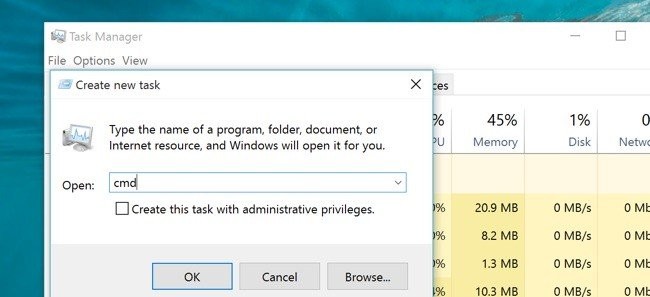
タスク マネージャーを開き、[ファイル]を選択して、[新しいタスクの実行]を選択します。
表示される画面で [新しいタスクの作成]ダイアログ ボックスで「cmd」または「cmd.exe」と入力し、[OK]を選択してコマンド プロンプト コマンド ライン ウィンドウを通常モードで開きます。
コマンド ライン ウィンドウを管理モードで実行する場合は、[このタスクを管理モードで作成する...]ボックスをオンにします。
3. タスクマネージャーで管理者モードでCMDを秘密の操作で開く
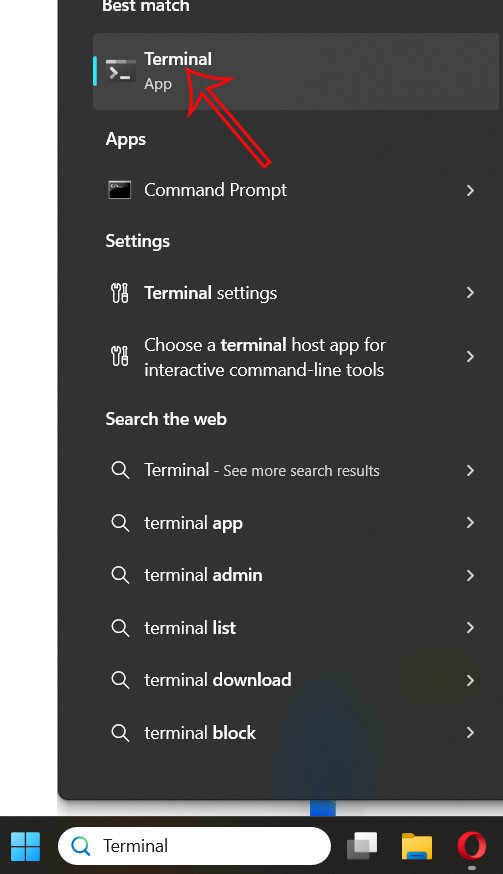
秘密の操作を使用してタスク マネージャーで管理者モードでコマンド プロンプトを開くには、 Ctrlキーを押したまま、 [ファイル] => [新しいタスクの実行] を選択します。
その後すぐに、コマンド プロンプト ウィンドウが管理者モードで自動的に起動します。
4. 検索ボックスでコマンドラインインターフェースを開きます
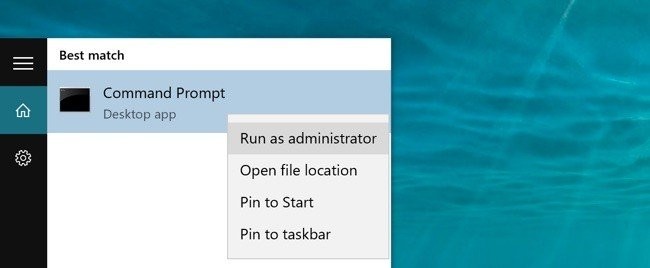
検索ボックスに「cmd」と入力すると、コマンド プロンプト ウィンドウを簡単に開くことができます。
または、 Cortanaの検索ボックスにあるマイクのアイコンをクリックして、「コマンド プロンプトを起動」と言います。
コマンド プロンプトを管理者モードで開くには、検索ボックスに「cmd」と入力し、右クリックして[管理者として実行] を選択します。
5. スタートメニューでコマンドプロンプトを開く
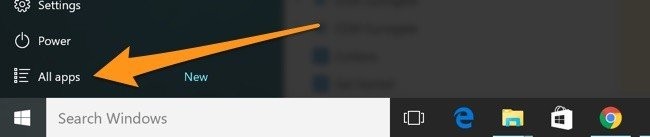
Windows 10 でスタート メニューを開き、下隅にある「すべてのアプリ」オプションをクリックします。
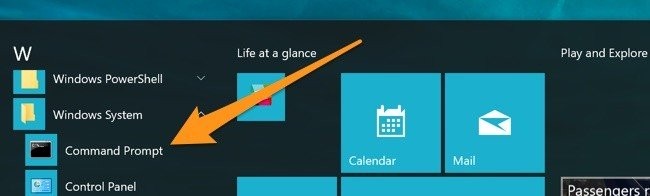
下にスクロールしてWindows システムを見つけ、コマンド プロンプトをクリックします。
6. ファイルエクスプローラーでコマンドプロンプトを開く
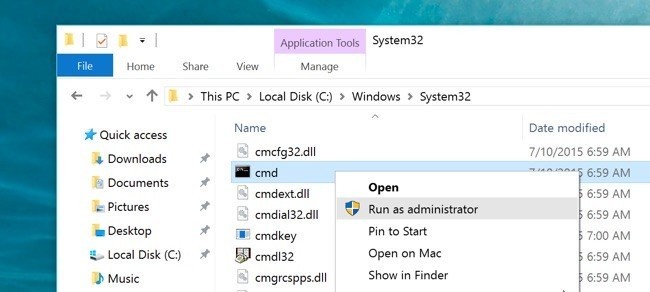
ファイルエクスプローラーを開き、パスC:\Windows\System32 フォルダーにアクセスします。
cmd.exeファイルをダブルクリックして、コマンド ライン ウィンドウを起動します。
7. 「実行」ダイアログボックスからコマンドプロンプトを開きます

Win + Rキーの組み合わせを押して、 [実行]ダイアログ ボックスを開きます。次に、ダイアログ ボックスに「cmd」と入力し、 [OK] を選択します。
8. エクスプローラーのアドレスバーを使用してコマンドプロンプトを開く
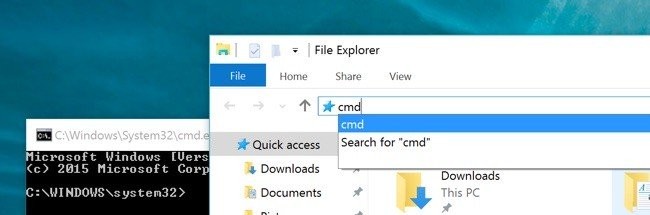
ファイル エクスプローラーを開き、アドレス バーをクリックして (または Alt + D を押して)、キーワードcmdを入力してEnter を押します。この時点で、コマンド プロンプト ウィンドウが自動的に表示され、コマンドを入力したフォルダーのパスが表示されます。
9. ファイルメニューからコマンドプロンプトを開く
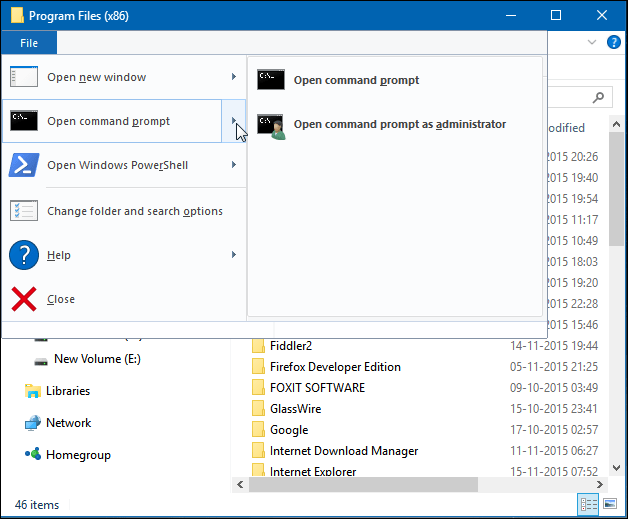
ファイル エクスプローラーを開き、コマンド プロンプト ウィンドウを開くフォルダーまたはドライブをクリックまたは開きます。次に、リボン バーの[ファイル] タブをクリックし、 [コマンド プロンプトを開く]を選択します。
画面には次の 2 つのオプションが表示されます。
10. ファイルエクスプローラーでコマンドウィンドウを開く
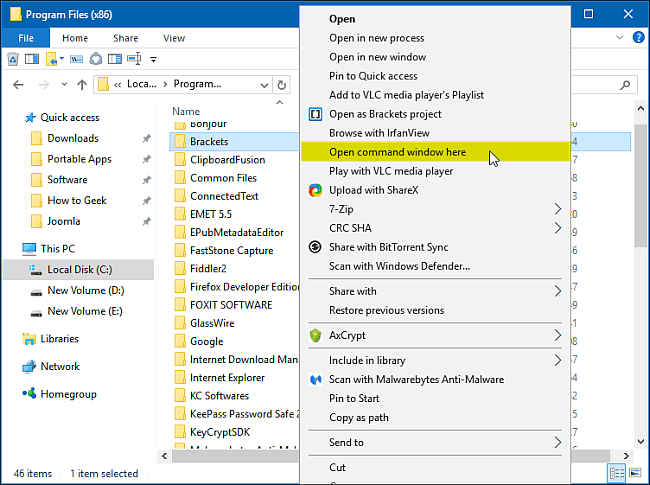
任意のフォルダーまたはドライブでコマンド プロンプト ウィンドウを開くには、Shiftキーを押しながらそのフォルダーまたはドライブを右クリックします。
または、 Shiftキーを押しながら、ファイル エクスプローラーの右側のペインの空白領域を右クリックすることもできます。画面にオプション ウィンドウが表示されるので、[ここでコマンド ウィンドウを開く]を選択します。
11. デスクトップ画面にコマンドプロンプトのショートカットを作成する
デスクトップ画面の空いているスペースを右クリックします。次に、[新規] > [ショートカット]を選択します。
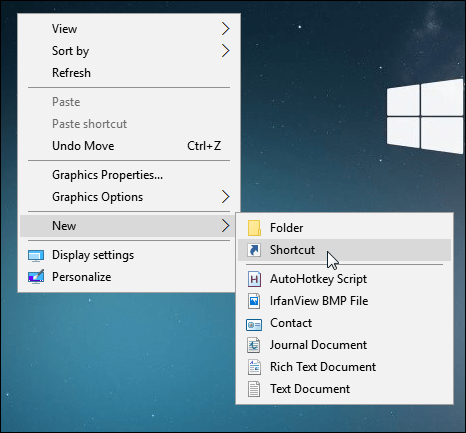
項目の場所を入力するダイアログ ボックスで、「cmd.exe」と入力します。
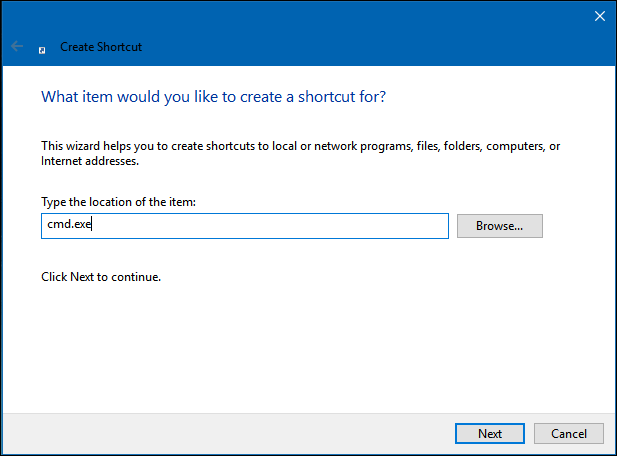
次に、「次へ」をクリックし、ショートカットに名前を付けて「完了」を選択します。
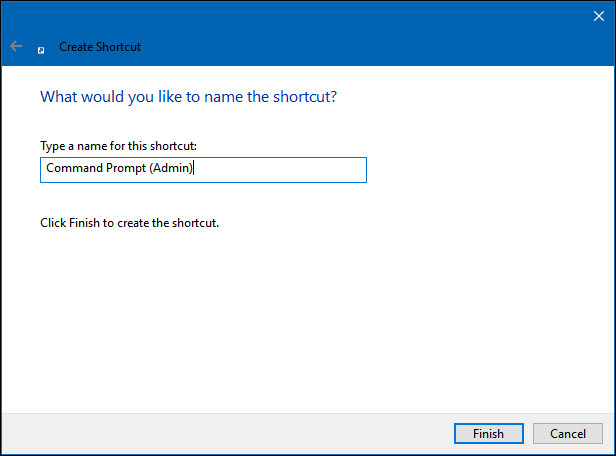
これで、コマンド プロンプトコマンド ライン ウィンドウのショートカットを通常モードで作成する手順が完了しました。
コマンド プロンプトを管理者モードで起動する場合は、作成したショートカットを右クリックし、[プロパティ]を選択します。画面にダイアログボックスが表示されたら、「詳細」をクリックし、 「管理者として実行」ボックスをオンにします。
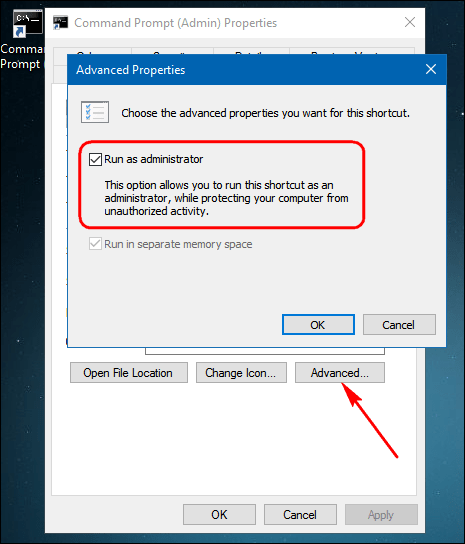
12. フォルダ内でコマンドプロンプトを開く方法
Windows 10 のフォルダー内で直接コマンド プロンプト ウィンドウを開いて、インストールの特定の部分に対して何らかのコマンドを開始する場合、いくつかの方法があります。ファイル エクスプローラーでキーボード ショートカットを使用してこれを行う最も速い方法は次のとおりです。
ステップ 1 : Windows 10 PC で、コマンド プロンプトを開くフォルダーを開きます。
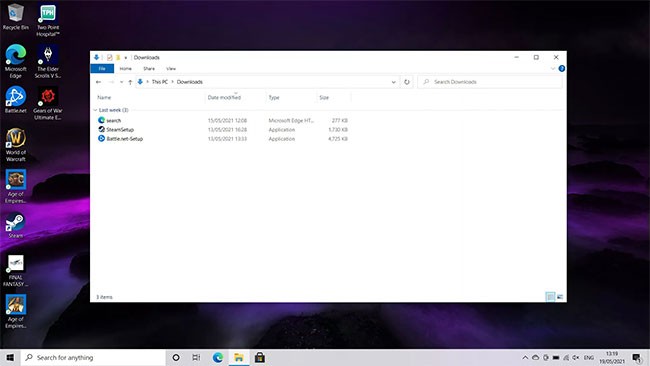
ステップ 2 :キーボードのShift キーを押しながら右クリックします。
ステップ 3 : [PowerShell ウィンドウをここで開く]を左クリックします。
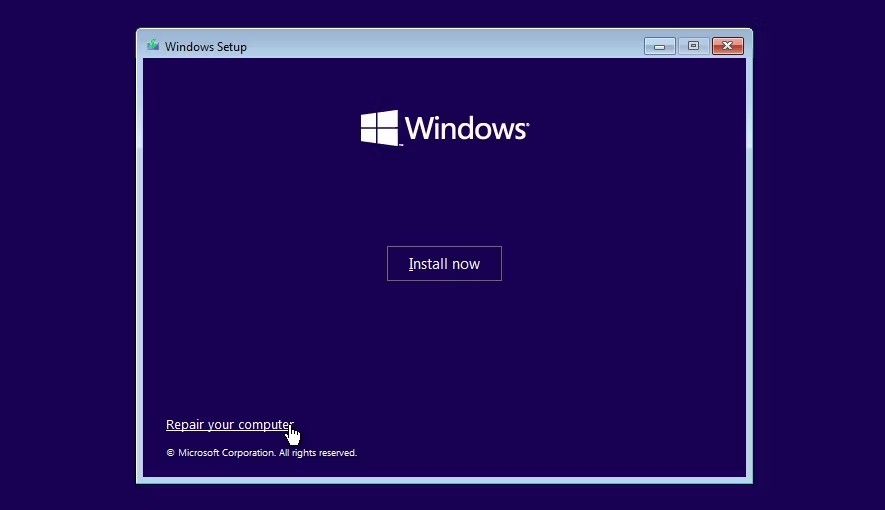
ステップ 4 : これで、先ほど表示したフォルダーにコマンド プロンプト ウィンドウが開きます。
フォルダ内でターミナルウィンドウを開く方法
ターミナル ウィンドウは、従来は Mac のコマンド ラインに関連付けられていましたが、Windows PC でも使用できます。単純なコマンド プロンプトと呼ばれることもあります。 Windows 10 のフォルダーでこのコマンド プロンプト (またはターミナル ウィンドウ) を開く別の方法を次に示します。
ステップ 1 : コマンド プロンプト ウィンドウを開くフォルダーを開きます。
ステップ 2 :ウィンドウの上部にあるロケーション バーに「cmd」と入力し、 Enter キーを押します。
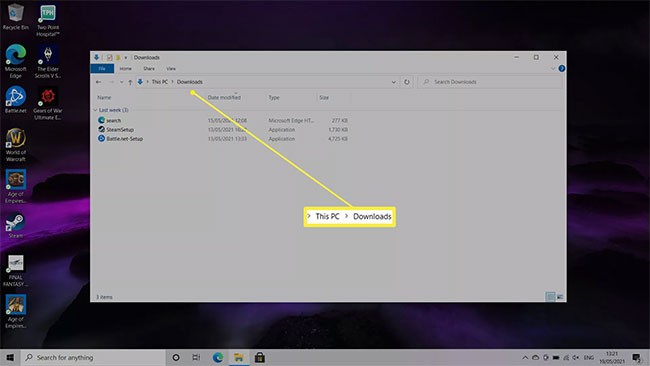
ステップ 3 : これで、コマンド プロンプトが目的の場所で開きます。
参照:
楽しむ!
VPNとは何か、そのメリットとデメリットは何でしょうか?WebTech360と一緒に、VPNの定義、そしてこのモデルとシステムを仕事にどのように適用するかについて考えてみましょう。
Windows セキュリティは、基本的なウイルス対策だけにとどまりません。フィッシング詐欺の防止、ランサムウェアのブロック、悪意のあるアプリの実行防止など、様々な機能を備えています。しかし、これらの機能はメニューの階層構造に隠れているため、見つけにくいのが現状です。
一度学んで実際に試してみると、暗号化は驚くほど使いやすく、日常生活に非常に実用的であることがわかります。
以下の記事では、Windows 7で削除されたデータを復元するためのサポートツールRecuva Portableの基本操作をご紹介します。Recuva Portableを使えば、USBメモリにデータを保存し、必要な時にいつでも使用できます。このツールはコンパクトでシンプルで使いやすく、以下のような機能を備えています。
CCleaner はわずか数分で重複ファイルをスキャンし、どのファイルを安全に削除できるかを判断できるようにします。
Windows 11 でダウンロード フォルダーを C ドライブから別のドライブに移動すると、C ドライブの容量が削減され、コンピューターの動作がスムーズになります。
これは、Microsoft ではなく独自のスケジュールで更新が行われるように、システムを強化および調整する方法です。
Windows ファイルエクスプローラーには、ファイルの表示方法を変更するためのオプションが多数用意されています。しかし、システムのセキュリティにとって非常に重要なオプションが、デフォルトで無効になっていることをご存知ない方もいるかもしれません。
適切なツールを使用すれば、システムをスキャンして、システムに潜んでいる可能性のあるスパイウェア、アドウェア、その他の悪意のあるプログラムを削除できます。
以下は、新しいコンピュータをインストールするときに推奨されるソフトウェアのリストです。これにより、コンピュータに最も必要な最適なアプリケーションを選択できます。
フラッシュドライブにオペレーティングシステム全体を保存しておくと、特にノートパソコンをお持ちでない場合、非常に便利です。しかし、この機能はLinuxディストリビューションに限ったものではありません。Windowsインストールのクローン作成に挑戦してみましょう。
これらのサービスのいくつかをオフにすると、日常の使用に影響を与えずに、バッテリー寿命を大幅に節約できます。
Ctrl + Z は、Windows で非常によく使われるキーの組み合わせです。基本的に、Ctrl + Z を使用すると、Windows のすべての領域で操作を元に戻すことができます。
短縮URLは長いリンクを簡潔にするのに便利ですが、実際のリンク先を隠すことにもなります。マルウェアやフィッシング詐欺を回避したいのであれば、盲目的にリンクをクリックするのは賢明ではありません。
長い待ち時間の後、Windows 11 の最初のメジャー アップデートが正式にリリースされました。













